Muallif:
Virginia Floyd
Yaratilish Sanasi:
14 Avgust 2021
Yangilanish Sanasi:
1 Iyul 2024
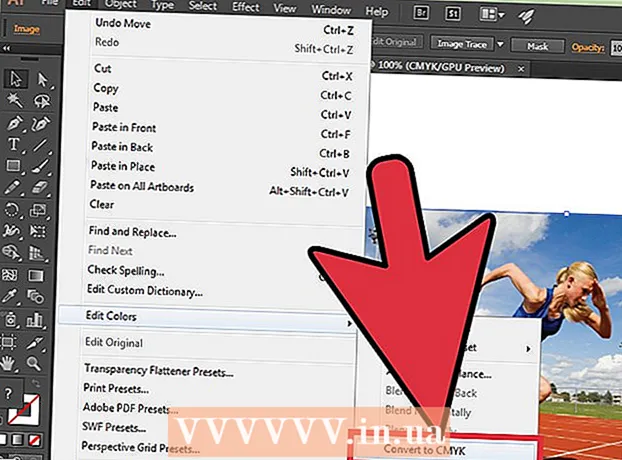
Tarkib
- Qadamlar
- 2 -usul 1: CMYK rang rejimida yangi hujjatni qanday yaratish kerak
- 2 -usul 2: Rang rejimini mavjud hujjatning CMYK -ga qanday o'zgartirish mumkin
Adobe Illustrator fayllari ikkita asosiy rang rejimiga ega: RGB va CMYK. RGB kontentni Internetda nashr qilish uchun, CMYK esa chop etish uchun ishlatiladi. Agar siz hujjatni printerga yuborsangiz, uning rang rejimi CMYK ekanligiga ishonch hosil qiling. Siz CMYK rejimida yangi hujjat yaratishingiz yoki mavjud faylni RGB dan CMYK rejimiga o'tkazishingiz mumkin.
Qadamlar
2 -usul 1: CMYK rang rejimida yangi hujjatni qanday yaratish kerak
 1 Adobe Illustrator -ni ishga tushiring. Ish stolida ushbu dasturning belgisini bosing yoki ekranning chap pastki burchagidagi qidirish paneli yordamida kerakli belgini toping (qidiruv panelini ochish uchun Windows logotipini bosing).
1 Adobe Illustrator -ni ishga tushiring. Ish stolida ushbu dasturning belgisini bosing yoki ekranning chap pastki burchagidagi qidirish paneli yordamida kerakli belgini toping (qidiruv panelini ochish uchun Windows logotipini bosing). - Mac -da, dockning chap tomonidagi Finder belgisini bosing. Borish> Ilovalar> Adobe Illustrator -ni bosing. Yoki, agar Illustrator belgisi o'rnatilgan bo'lsa, belgini bosing.
 2 Yangi hujjat yarating. Control + N (Windows) yoki Command + N (Mac OS X) tugmachalarini bosing. "Yangi hujjat" oynasi ochiladi.
2 Yangi hujjat yarating. Control + N (Windows) yoki Command + N (Mac OS X) tugmachalarini bosing. "Yangi hujjat" oynasi ochiladi.  3 "Kengaytirilgan" yorlig'ini bosing. Endi rang rejimini tanlang.
3 "Kengaytirilgan" yorlig'ini bosing. Endi rang rejimini tanlang.  4 Rang rejimi ochiladigan menyusini oching. "CMYK" variantini toping.
4 Rang rejimi ochiladigan menyusini oching. "CMYK" variantini toping.  5 "CMYK" ni bosing. Odatda, bu parametr sukut bo'yicha tanlanadi. Endi o'zgarishlarni saqlang.
5 "CMYK" ni bosing. Odatda, bu parametr sukut bo'yicha tanlanadi. Endi o'zgarishlarni saqlang.  6 OK ni bosing. Hujjatning chap yuqori burchagida CMYK / Preview paydo bo'ladi.
6 OK ni bosing. Hujjatning chap yuqori burchagida CMYK / Preview paydo bo'ladi. - Hujjatlar endi CMYK rejimini sukut bo'yicha ishlatadi (agar siz rang rejimi sozlamalarini o'zgartirmasangiz).
2 -usul 2: Rang rejimini mavjud hujjatning CMYK -ga qanday o'zgartirish mumkin
 1 Adobe Illustrator -ni ishga tushiring. Ish stolida ushbu dasturning belgisini bosing yoki ekranning pastki chap burchagidagi qidirish paneli yordamida belgini qidiring (qidiruv panelini ochish uchun Windows logotipini bosing).
1 Adobe Illustrator -ni ishga tushiring. Ish stolida ushbu dasturning belgisini bosing yoki ekranning pastki chap burchagidagi qidirish paneli yordamida belgini qidiring (qidiruv panelini ochish uchun Windows logotipini bosing). - Mac -da, dockning chap tomonidagi Finder belgisini bosing. Borish> Ilovalar> Adobe Illustrator -ni bosing. Yoki, agar Illustrator belgisi o'rnatilgan bo'lsa, bu belgini bosing. Endi chap yuqori burchakda Fayl menyusini toping.
 2 Fayl> Ochish -ni bosing. Fayllar ro'yxati bo'lgan oyna ochiladi. Kerakli faylni toping va belgilang.
2 Fayl> Ochish -ni bosing. Fayllar ro'yxati bo'lgan oyna ochiladi. Kerakli faylni toping va belgilang. - Bundan tashqari, Control + O (Windows) yoki Command + O (Mac OS X) tugmachalarini bosishingiz mumkin.
 3 Faylni ochish uchun OK ni bosing. Endi "Fayl" menyusini yana ochish kerak.
3 Faylni ochish uchun OK ni bosing. Endi "Fayl" menyusini yana ochish kerak.  4 "Fayl" ni bosing. Hujjat rang rejimi ustiga suring. Pastki menyu ochiladi.
4 "Fayl" ni bosing. Hujjat rang rejimi ustiga suring. Pastki menyu ochiladi.  5 "CMYK" -ni tanlang. Endi asboblar panelining chap tomonida Tanlash asbobini toping (quyuq o'q belgisi).
5 "CMYK" -ni tanlang. Endi asboblar panelining chap tomonida Tanlash asbobini toping (quyuq o'q belgisi).  6 Tanlash vositasini bosing. Ushbu asbob yordamida siz hujjatning barcha elementlarini tanlashingiz mumkin.
6 Tanlash vositasini bosing. Ushbu asbob yordamida siz hujjatning barcha elementlarini tanlashingiz mumkin.  7 Sichqonchaning chap tugmachasini bosib ushlab turing va sichqoncha ko'rsatgichini butun hujjatga suring. Hujjatning barcha elementlari ko'k marker bilan belgilanadi.
7 Sichqonchaning chap tugmachasini bosib ushlab turing va sichqoncha ko'rsatgichini butun hujjatga suring. Hujjatning barcha elementlari ko'k marker bilan belgilanadi.  8 Tahrirlash menyusini oching. "Ranglarni tahrirlash" variantini toping.
8 Tahrirlash menyusini oching. "Ranglarni tahrirlash" variantini toping.  9 Ranglarni tahrirlash opsiyasiga olib keling. Ochilgan pastki menyuda "CMYK -ga aylantirish" variantini toping.
9 Ranglarni tahrirlash opsiyasiga olib keling. Ochilgan pastki menyuda "CMYK -ga aylantirish" variantini toping.  10 "CMYK -ga aylantirish" variantini bosing. Faylning rang rejimi CMYK -ga o'zgartiriladi; hujjat endi printerga yuborilishi mumkin.
10 "CMYK -ga aylantirish" variantini bosing. Faylning rang rejimi CMYK -ga o'zgartiriladi; hujjat endi printerga yuborilishi mumkin.



